iPad के लिए iCloud.com यूज़र गाइड
- आपका स्वागत है
- iCloud.com का परिचय
- iCloud.com में साइन इन करें और इसका उपयोग करें
- Apple आमंत्रण
-
- iCloud.com पर “तस्वीर” का अवलोकन
- अपनी तस्वीरें और वीडियो देखें
- तारीख़ के अनुसार तस्वीरें या वीडियो ब्राउज़ करें
- अपनी तस्वीरें और वीडियो छिपाएँ
- तस्वीरें अपलोड और डाउनलोड करें
- शीर्षक, कैप्शन या अन्य मेटाडेटा जोड़ें या संपादित करें
- तस्वीरें और वीडियो व्यवस्थित करें
- “पसंदीदा” में तस्वीरें और वीडियो जोड़ें
- तस्वीर का स्लाइड शो चलाएँ
- तस्वीरें और वीडियो डिलीट करें और रिकवर करें
- iCloud के साथ और सहायता पाएँ
- Legal notices and acknowledgements
- Copyright and trademarks

iCloud.com पर 'डिवाइस ढूँढें' में साइन इन कैसे करें
गुम Apple डिवाइस का पता लगाने के लिए आप iCloud.com पर 'डिवाइस ढूँढें' में साइन इन कर सकते हैं, भले ही आपका विश्वसनीय डिवाइस खो गया हो।
iCloud.com पर 'डिवाइस ढूँढें' में साइन इन कैसे करें
icloud.com/find पर जाएँ।
उस Apple खाता में साइन इन करें, जिसका उपयोग आपने Find My के लिए अपना डिवाइस सेटअप करने के लिए किया था।
यदि आपसे विश्वसनीय डिवाइस से कोड दर्ज करने को कहा जाए
यदि आप icloud.com पर जाते हैं और अपने Apple खाते में साइन इन करते हैं, तो आपसे किसी विश्वसनीय डिवाइस पर भेजा गया कोड दर्ज करने के लिए कहा जा सकता है। कोड दर्ज किए बिना जारी रखने के लिए, विंडो के सबसे नीचे 'डिवाइस ढूँढें' बटन पर टैप करें।
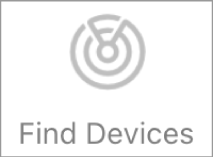
नोट : आपके किसी भी डिवाइस के चोरी या गुम हो जाने की स्थिति में आपको अपनी पहचान को सत्यापित करने की कई विधियाँ सेट अप करनी चाहिए। Apple सहायता लेख Apple खाता के लिए द्वि-आंशिक प्रमाणीकरण देखें।
आपकी प्रतिक्रिया के लिए धन्यवाद.